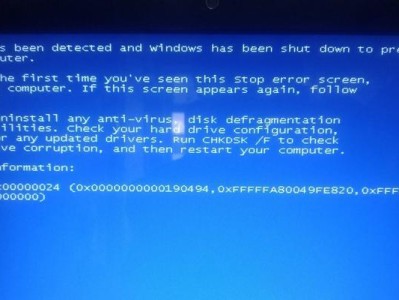随着智能手机的普及,无线路由器成为了我们生活中必不可少的设备之一。本文将介绍如何利用手机轻松设置无线路由器,实现网络共享。

1.检查设备:确保手机和无线路由器都处于工作状态,并将手机连接至无线网络。
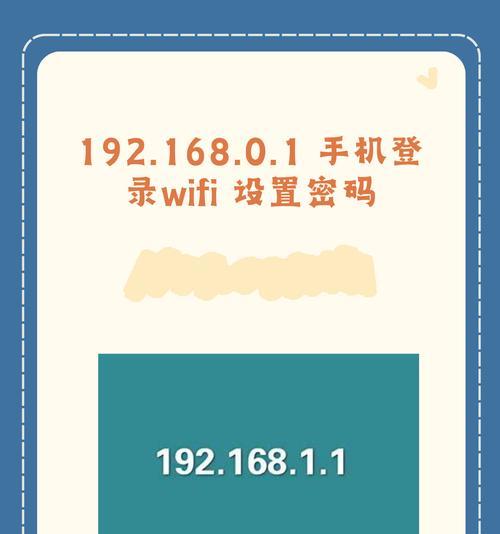
确保手机的Wi-Fi功能已经打开,并选择连接到一个可用的Wi-Fi网络。
2.打开路由器管理页面:在浏览器中输入路由器管理地址,登录路由器的管理页面。
在手机浏览器中输入路由器管理地址(通常是192.168.1.1或192.168.0.1),然后输入正确的用户名和密码,登录到路由器管理页面。
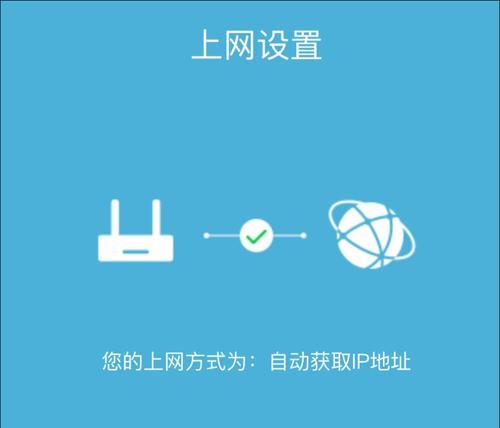
3.点击“设置无线网络”选项:在路由器管理页面中,找到并点击“设置无线网络”选项。
在路由器管理页面的菜单中找到“设置无线网络”或类似选项,并点击进入相关设置页面。
4.设置无线网络名称(SSID):在无线网络设置页面中,输入一个适合您的网络名称(SSID)。
在无线网络设置页面中,找到网络名称(SSID)选项,输入您想要设置的网络名称,并确保名称容易辨识。
5.设置密码:为了保护您的无线网络安全,请设置一个密码。
在无线网络设置页面中,找到密码选项,输入您想要设置的密码,并确保密码强度足够,包含字母、数字和特殊字符。
6.选择加密方式:选择适合您的网络安全需求的加密方式。
在无线网络设置页面中,找到加密方式选项,并选择您偏好的加密方式(如WPA2-PSK)。
7.设置频段和信道:根据实际情况选择适合的频段和信道。
在无线网络设置页面中,找到频段和信道选项,根据您所在的地区和网络环境选择适合的频段和信道。
8.保存设置:在完成以上设置后,点击“保存”或“应用”按钮,将设置保存到无线路由器中。
在无线网络设置页面中,找到保存或应用按钮,并点击以保存您的设置。
9.重启路由器:为了使设置生效,重启无线路由器。
在路由器管理页面中,找到重启选项,并点击以重启无线路由器。
10.连接其他设备:使用其他设备连接至您刚刚设置的无线网络。
在其他设备中打开Wi-Fi设置,选择刚刚设置的无线网络,并输入密码进行连接。
11.检查连接:确保其他设备成功连接到无线网络。
检查其他设备是否能够成功连接到您的无线网络,确保连接稳定并正常工作。
12.高级设置:根据需要,您还可以进行一些高级设置,如端口转发、DNS设置等。
在路由器管理页面中,找到高级设置或高级选项,根据您的需要进行一些额外的设置。
13.定期维护:定期检查无线路由器的状态并进行维护。
定期登录到路由器管理页面,检查路由器的状态,确保固件和安全性更新,并进行必要的维护操作。
14.解决问题:遇到网络问题时,您可以通过管理页面进行排查和解决。
当遇到网络连接问题时,您可以登录路由器管理页面,检查相关设置和状态,并尝试解决问题。
15.通过以上简单的步骤,您可以轻松使用手机设置无线路由器,实现便捷的网络共享。
通过本文所介绍的步骤,您可以在几分钟内完成无线路由器的设置,并轻松实现多设备之间的网络共享。
利用手机设置无线路由器已经变得非常简单,只需几个简单的步骤,您就可以享受到稳定的无线网络连接和便捷的网络共享。无论是家庭使用还是办公环境,这种设置方法都非常实用。记住定期进行路由器的维护和升级,以确保网络的稳定性和安全性。希望本文对您有所帮助!